概要
普段ファイルを隠す必要がありますか?個人的なファイル、機密ファイル等他人に見せたくないまたは触られたくないファイルに対して、隠すのはいい方法ではないでしょうか?専門のファイル暗号化ソフトRenee File Protectorを利用すると、ファイルを安全、自由に管理することは可能です。
 普段ファイルを隠す必要がありますか?個人的なファイル、機密ファイル等他人に見せたくないまたは触られたくないファイルに対して、隠すのはいい方法ではないでしょうか?また、パソコンのシステムファイルが勝手に修正されないよう、パソコン購入時の状態では、隠しファイルやシステムファイルは非表示に設定されています。 Windowsシステムのパソコンは簡単にファイルを隠すことはできます。ファイルを右クリックし、プロパティ-属性-隠しファイルでチェックを入れると、ファイルが隠されます。 Windows7でこれらの隠しファイルを表示したい時はどうしたらいいでしょうか?次の操作手順でパソコンの全ての隠しファイルを表示できます。
普段ファイルを隠す必要がありますか?個人的なファイル、機密ファイル等他人に見せたくないまたは触られたくないファイルに対して、隠すのはいい方法ではないでしょうか?また、パソコンのシステムファイルが勝手に修正されないよう、パソコン購入時の状態では、隠しファイルやシステムファイルは非表示に設定されています。 Windowsシステムのパソコンは簡単にファイルを隠すことはできます。ファイルを右クリックし、プロパティ-属性-隠しファイルでチェックを入れると、ファイルが隠されます。 Windows7でこれらの隠しファイルを表示したい時はどうしたらいいでしょうか?次の操作手順でパソコンの全ての隠しファイルを表示できます。
操作簡単 簡単な操作でファイルを暗号化して守られます。
完全なファイル保護 ローカルや外部ストレージのデータを隠したり、ロックしたりすることができます。
強力保護 世界標準の暗号アルゴリズム(AES256)を採用し、安全性抜群。
圧縮暗号化機能付き すべてのデータを圧縮暗号化でき、データ転送の安全性を確保。
攻撃を防ぐ 最大五回のパスワード入力回数を設定でき、総当たり攻撃を防ぐ。
操作簡単 ウィザード形式で初心者も自力で復元可能。
完全なファイル保護 ローカルや外部ストレージデータを保護可能...
強力保護 暗号化の形式は公開されない、プライバシーを保護。
方法1:Windows7で隠しファイルを表示する方法
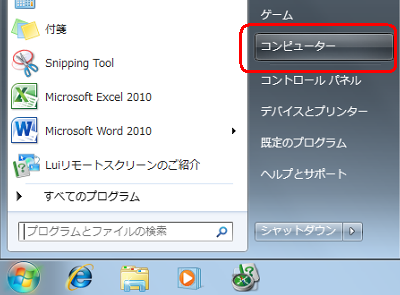
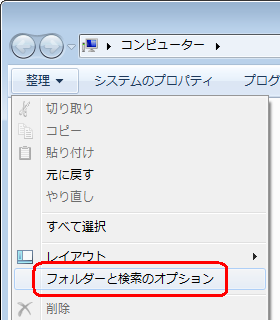
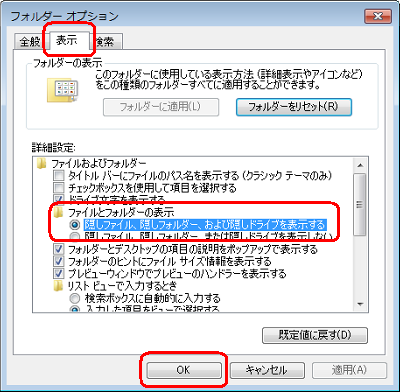
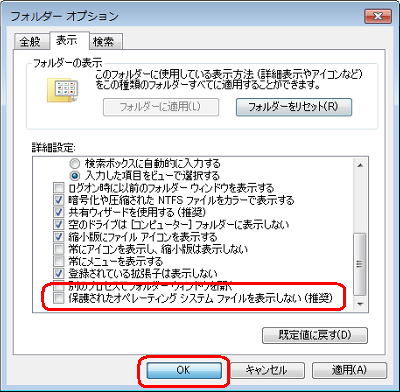
- パソコンにログインできるなら、隠しファイルを表示することができます。つまり、誰でも許可無しでパソコンの隠しファイルやシステムファイルをアクセスすることができます。
- 誤操作でパソコン動作が不安定になることを防ぐため、隠しファイルやシステムファイルを表示する必要がなくなった場合、元の隠す状態に戻すことをおすすめします。
方法2:安全に隠しファイルを表示する方法

ファイルを隠す操作手順
ステップ1:ソフトを起動し、「隠す」をクリックします。
ステップ2:「ファイルを隠す」ボタンをクリックし、隠したいファイルを追加します。
ステップ3:「隠す」ボタンをクリックします。
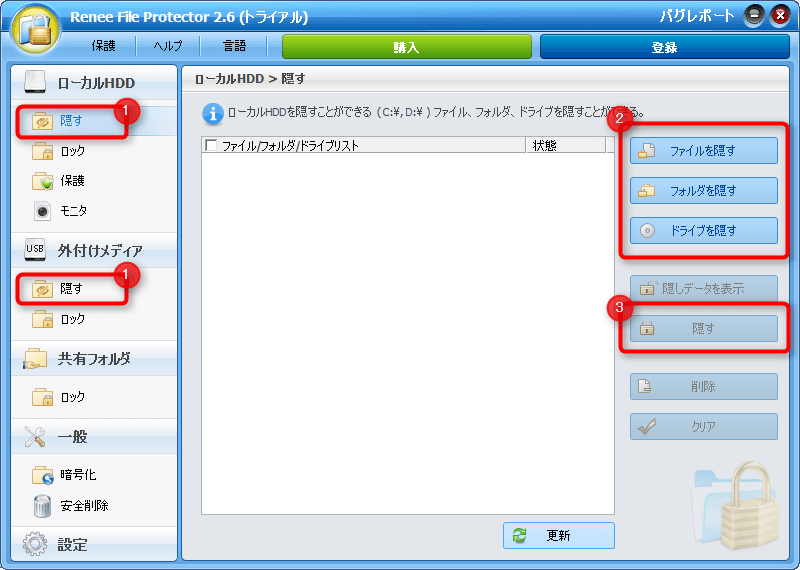
隠しファイルを表示する操作手順
ステップ1:ソフトを起動し、「隠す」をクリックします。
ステップ2:表示したい隠しファイルを選択します。
ステップ3:「隠しデータを表示」ボタンをクリックします。
関連記事 :
無料でもしっかりファイル暗号化、ファイル暗号化フリーソフトおすすめ4選
2017-09-18
Ayu : ファイル暗号化対策で情報を安全に取り扱うことは非常に重要。情報にアクセスできないようにファイル暗号化をしておくことは情報漏洩を防...
2022-02-07
Ayu : Windows 7でフォルダにパスワードをかけると、生活や仕事上の資料をキチッと保護でき、漏洩する心配はいりません。フォルダにパ...
製品に関するご意見・ご質問・ご要望はお気軽に こちらまでお問い合わせください。>>





